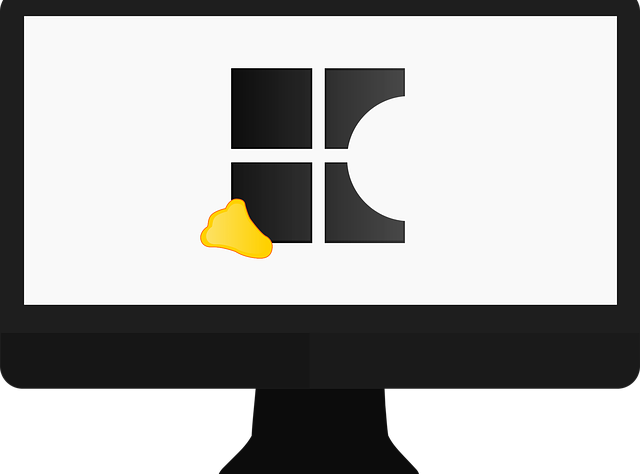Les erreurs fatales de bas niveau indiquent que parfois quelque chose d’inattendu s’est produit et que votre jeu a planté. Si vous avez de la chance, redémarrer votre jeu devrait vous aider à continuer à jouer. Si l’erreur persiste, suivez les étapes de dépannage ci-dessous.
Comment corriger les erreurs fatales de bas niveau ?
Les erreurs fatales de bas niveau indiquent qu’il y a un élément corrompu dans le jeu. Le moyen le plus rapide de corriger cette erreur consiste à vérifier vos fichiers de jeu. Si cette méthode échoue, supprimez tous vos mods et réinitialisez vos paramètres graphiques par défaut.
Solution 1 – Obtenir les dernières mises à jour du pilote graphique
Mettez à jour votre pilote graphique vers la dernière version. Il existe deux façons de procéder : utilisez le Gestionnaire de périphériques ou téléchargez manuellement le dernier pilote à partir du site Web du fabricant de votre GPU.
Utilisez le Gestionnaire de périphériques pour mettre à jour votre pilote graphique
- Appuyez sur les Windows et X. touches
- Sélectionnez l’ Gestionnaire de périphériques option
- Développez la liste des adaptateurs d’affichage .
- Faites un clic droit sur votre contrôleur graphique.
- Sélectionnez Mettre à jour le pilote .
Téléchargez manuellement le dernier pilote graphique
Si vous utilisez un GPU NVIDIA, téléchargez et installez les derniers pilotes à l’aide de l’ Rapide option
Si la mise à jour des pilotes ne résout pas le problème, désinstallez-les complètement. Redémarrez ensuite votre ordinateur pour télécharger automatiquement les derniers pilotes ou obtenez-les directement auprès de Nvidia ou AMD.
Solution 2 – Utiliser différents paramètres graphiques
- Accédez au Panneau et sélectionnez Système .
- Accédez aux paramètres système avancés .
- Cliquez sur l’ Effets visuels onglet
- Sélectionnez ensuite Ajuster pour obtenir les meilleures performances .
- Allez dans Paramètres et sélectionnez Système .
- Cliquez sur Moniteur .
- Définissez la mise à l’échelle du bureau (DPI) dans Windows sur 100 %.
- Après cela, désactivez le lancer de rayons dans vos paramètres de jeu.
Si vous utilisez une carte NVIDIA, désactivez la netteté de l’image. Pour ce faire, ouvrez le panneau de configuration NVIDIA , accédez aux paramètres 3D et désactivez la netteté de l’image.
Solution 3 – Réparez votre jeu
Si vous obtenez toujours des erreurs fatales de bas niveau, veuillez réparer vos fichiers de jeu.
Dans Origin, accédez à votre bibliothèque de jeux, cliquez avec le bouton droit sur le jeu à l’origine de cette erreur et sélectionnez Réparer .
Dans Steam, accédez à votre bibliothèque de jeux, faites un clic droit sur le jeu problématique, puis sélectionnez Propriétés . Cliquez sur l’ Fichiers locaux onglet Vérifier l’intégrité des fichiers du jeu .
Si vous utilisez un client de jeu différent, veuillez vous rendre sur leur page d’assistance officielle pour obtenir des instructions étape par étape sur la façon de réparer vos fichiers de jeu.
Solution 4 – Exécutez le jeu en mode compatibilité
- Sortez du jeu.
- Cliquez avec le bouton droit sur le fichier du lanceur de jeu ou sur son raccourci sur le bureau.
- Allez dans Propriétés .
- Cliquez sur l’onglet Compatibilité .
- Sous Exécuter ce programme en mode de compatibilité pour , sélectionnez Windows 7 ou 8.1
- Redémarrez le jeu et cela devrait fonctionner correctement.
Correctif 5 : forcer DirectX11
Si vous obtenez cette erreur sur Steam, veuillez forcer DirectX 11.
- Ouvrez la Bibliothèque .
- Faites un clic droit sur votre jeu et sélectionnez Propriétés .
- Sélectionnez Configurer les options de lancement .
- Tapez -force-d3d11 dans le champ de texte.
- Appuyez sur le OK et démarrez le jeu.
Le jeu devrait maintenant fonctionner avec la version DirectX 11.
réinstaller le jeu
Si vous obtenez toujours des erreurs fatales de bas niveau, désinstallez le jeu de votre PC et redémarrez votre machine. Utilisez ensuite votre client de jeu pour télécharger à nouveau le jeu.
Exécuter une nouvelle installation complète du jeu et tout supprimer devrait vous aider à vous débarrasser des fichiers de jeu corrompus.